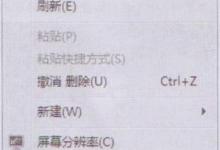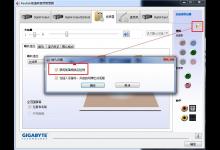怎么设置键盘打字声音? 电脑键盘打字声音设置方法
来源:好再见网 2017-03-15 16:34:13
我们平时使用的键盘或者有独特的声音或者是干巴巴的,但是用久了就感觉比较无聊,其实我们可以想一些办法使得我们在使用键盘的时候更加有趣,本文将为大家介绍下使用Tickeys来为自己的键盘设置独特的声音,希望能够对大家有帮助。
- 软件名称:
- Tickeys(打字机声效模拟软件) 1.1.1 汉化绿色版
- 软件大小:
- 4.83MB
- 更新时间:
- 2016-11-08立即下载
1、首先我们要下载Tickeys,一般下载下来是压缩包,解压打开其中的应用程序就可以使用了。

2、刚开始的声音一般是打字机的声音,我们可以在桌面输入QAZ123进入设置界面。

3、在设置界面中我们可以选择不同的声音,音调,音量使得更加适合我们。

4、可以在软件指南界面获取Tickeys的信息以及查看使用方法。

5、在我们不需要使用Tickeys的时候,输入QAZ123直接点击退出Tickeys就可以了,希望能够对大家有帮助。

本文标签:
上一篇 : APPX是什么格式以及APPX文件怎么打开?
下一篇 : 怎么看电脑有没有声卡?电脑查看声卡方法